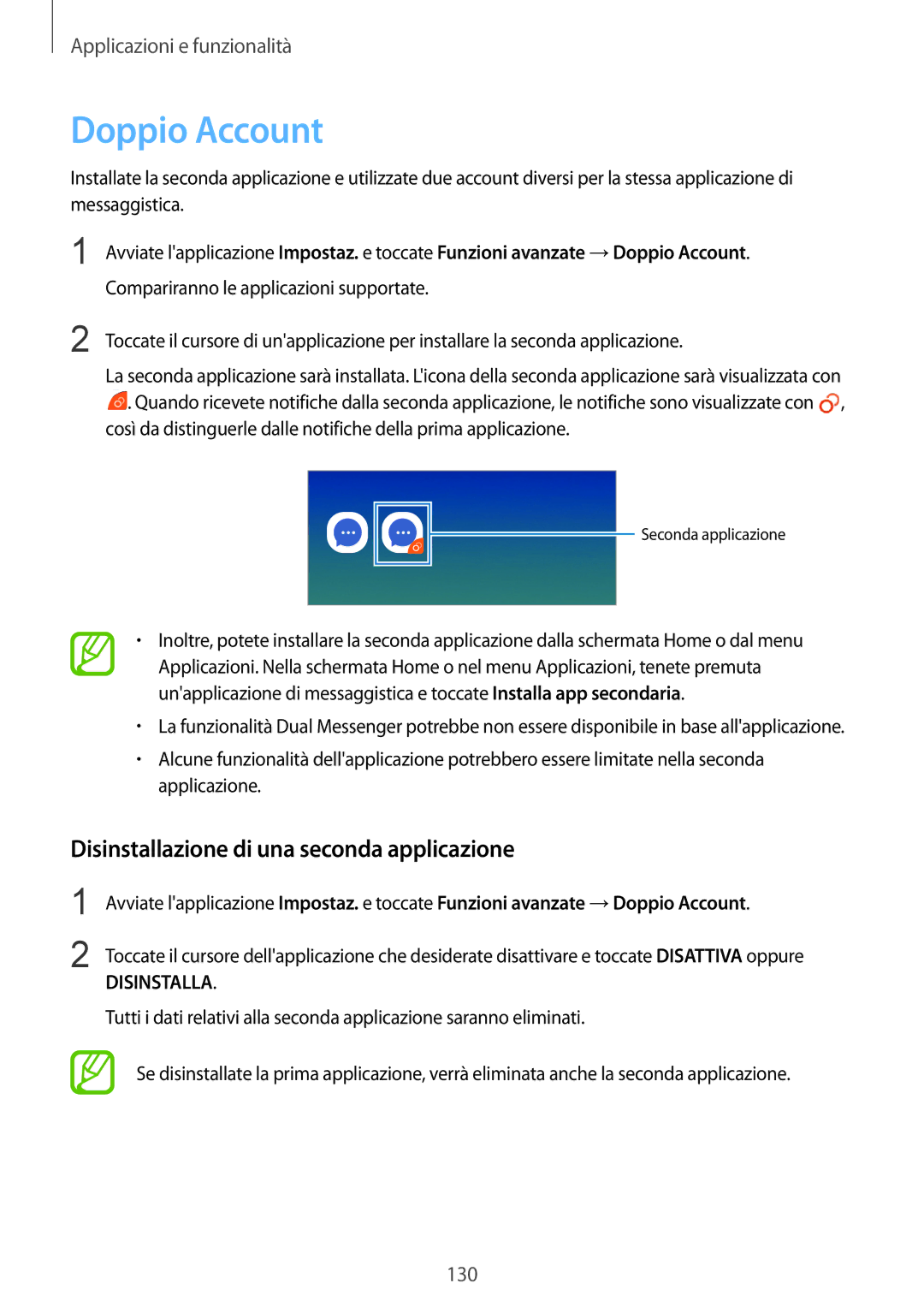Applicazioni e funzionalità
Doppio Account
Installate la seconda applicazione e utilizzate due account diversi per la stessa applicazione di messaggistica.
1
2
Avviate l'applicazione Impostaz. e toccate Funzioni avanzate →Doppio Account.
Compariranno le applicazioni supportate.
Toccate il cursore di un'applicazione per installare la seconda applicazione.
La seconda applicazione sarà installata. L'icona della seconda applicazione sarà visualizzata con
![]() . Quando ricevete notifiche dalla seconda applicazione, le notifiche sono visualizzate con
. Quando ricevete notifiche dalla seconda applicazione, le notifiche sono visualizzate con ![]() , così da distinguerle dalle notifiche della prima applicazione.
, così da distinguerle dalle notifiche della prima applicazione.
Seconda applicazione
•Inoltre, potete installare la seconda applicazione dalla schermata Home o dal menu Applicazioni. Nella schermata Home o nel menu Applicazioni, tenete premuta un'applicazione di messaggistica e toccate Installa app secondaria.
•La funzionalità Dual Messenger potrebbe non essere disponibile in base all'applicazione.
•Alcune funzionalità dell'applicazione potrebbero essere limitate nella seconda applicazione.
Disinstallazione di una seconda applicazione
1
2
Avviate l'applicazione Impostaz. e toccate Funzioni avanzate →Doppio Account.
Toccate il cursore dell'applicazione che desiderate disattivare e toccate DISATTIVA oppure
DISINSTALLA.
Tutti i dati relativi alla seconda applicazione saranno eliminati.
Se disinstallate la prima applicazione, verrà eliminata anche la seconda applicazione.
130